
biên giới 2 là trò chơi thứ hai trong sê-ri Borderlands. Trong trò chơi, người chơi là một thợ săn kho báu đang săn tìm kho báu ẩn giấu. Trong hướng dẫn này, chúng tôi sẽ chỉ cho bạn cách thiết lập và chạy Borderlands 2 trên Linux.
biên giới 2 trên Linux
biên giới 2 có nguồn gốc từ Linux và các nhà phát triển rất cẩn thận để làm cho nó hoạt động trên nền tảng này. Tuy nhiên, bạn chỉ có thể chơi trò chơi này trên Linux bằng ứng dụng Steam. Vì vậy, chúng tôi cần xem xét làm thế nào để Steam cho Linux hoạt động.
Ubuntu
Trên Ubuntu, Steam có thể được cài đặt trên PC Linux của bạn thông qua kho phần mềm chính thức của Ubuntu. Để bắt đầu với Steam trên Ubuntu, hãy sử dụng lệnh cài đặt apt bên dưới.
sudo apt install steam
Debian
Trên Debian Linux, tốt nhất là cài đặt Steam bằng cách tải xuống gói Steam DEB trực tiếp từ internet, thông qua trang web Steam, thay vì loay hoay với kho phần mềm “Debian Non-free”.
Để bắt đầu tải xuống Steam mới nhất trên PC Debian Linux của bạn, hãy sử dụng lệnh wget bên dưới. Lệnh này sẽ tải xuống DEB mới nhất và đặt trực tiếp vào thư mục nhà của bạn.
wget https://steamcdn-a.akamaihd.net/client/installer/steam.deb
Khi bạn đã tải xuống gói Steam DEB cho PC chạy Debian Linux của mình, bạn có thể bắt đầu cài đặt ứng dụng. Sử dụng lệnh dpkg bên dưới, cài đặt gói Steam mới nhất trên máy tính của bạn.
sudo dpkg -i steam.deb
Sau khi cài đặt Steam trên PC chạy Debian Linux, bạn sẽ cần sửa một số phần phụ thuộc còn thiếu. Để khắc phục những phụ thuộc này trên hệ thống của bạn, hãy thực hiện lệnh apt-get install -f sau đây.
sudo apt-get install -f
Vòm Linux
Trên Arch Linux, người dùng có thể cài đặt Steam nhưng chỉ khi kho phần mềm “multilib” được bật. Điều này không áp dụng cho tất cả các hệ thống Arch vì một số người dùng thích hoàn toàn là “64-bit”.
Để bắt đầu, bạn cần sửa đổi tệp /etc/pacman.conf của mình để biểu tượng # phía trước “multilib” và các dòng ngay bên dưới nó bị xóa. Sau đó lưu nó và đồng bộ hóa lại với Pacman bằng lệnh bên dưới.
sudo pacman -Syy
Sau khi đồng bộ hóa lại, bạn có thể cài đặt ứng dụng Steam trên hệ thống Arch của mình bằng lệnh pacman -S.
sudo pacman -S steam
Fedora / OpenSUSE
Trên cả Fedora và OpenSUSE Linux, bạn sẽ có thể cài đặt Steam thông qua kho phần mềm đi kèm. Tuy nhiên, bản phát hành Flatpak trên Steam thường hoạt động tốt hơn nhiều trên các hệ điều hành này và chúng tôi khuyên bạn nên làm theo các hướng dẫn này để thay thế.
gói phẳng
Để Steam hoạt động thông qua Flatpak, trước tiên bạn phải cài đặt thời gian chạy Flatpak. Thời gian chạy rất dễ cài đặt. Để làm cho nó hoạt động, hãy làm theo hướng dẫn chi tiết về chủ đề này.
Sau khi thiết lập thời gian chạy Flatpak trên máy tính của bạn, hãy sử dụng lệnh thêm từ xa Flatpak sau đây. Lệnh này sẽ thiết lập và thiết lập cửa hàng ứng dụng Flathub cho phép bạn cài đặt Steam.
flatpak remote-add --if-not-exists flathub https://flathub.org/repo/flathub.flatpakrepo
Sau khi cửa hàng ứng dụng Flathub được thiết lập và sẵn sàng hoạt động, bước tiếp theo là cài đặt Steam. Sử dụng lệnh cài đặt flatpak bên dưới, cài đặt phiên bản Steam mới nhất trên PC Linux của bạn.
flatpak install flathub com.valvesoftware.Steam
Chơi vùng biên giới 2 trên Linux
Bây giờ Steam đã được cài đặt trên PC Linux của bạn, hãy khởi chạy nó từ menu ứng dụng. Sau khi mở, hãy đăng nhập vào tài khoản của bạn bằng thông tin xác thực người dùng của bạn. Sau khi đăng nhập, hãy làm theo hướng dẫn từng bước bên dưới để đến Borderlands 2 nó hoạt động trên linux!
Bươc 1: Mở Steam và tìm nút “CỬA HÀNG” ở đầu trang. Chọn nó bằng chuột và Steam sẽ khởi chạy Mặt tiền cửa hàng Steam. Từ đây, tìm hộp tìm kiếm và nhấp chuột vào nó.
Sau khi nhấp vào hộp tìm kiếm, gõ “Borderlands 2và nhấn Enter để hiển thị kết quả tìm kiếm. Xem kết quả cho “Borderlands 2và nhấp vào nó để truy cập trang Cửa hàng của trò chơi.
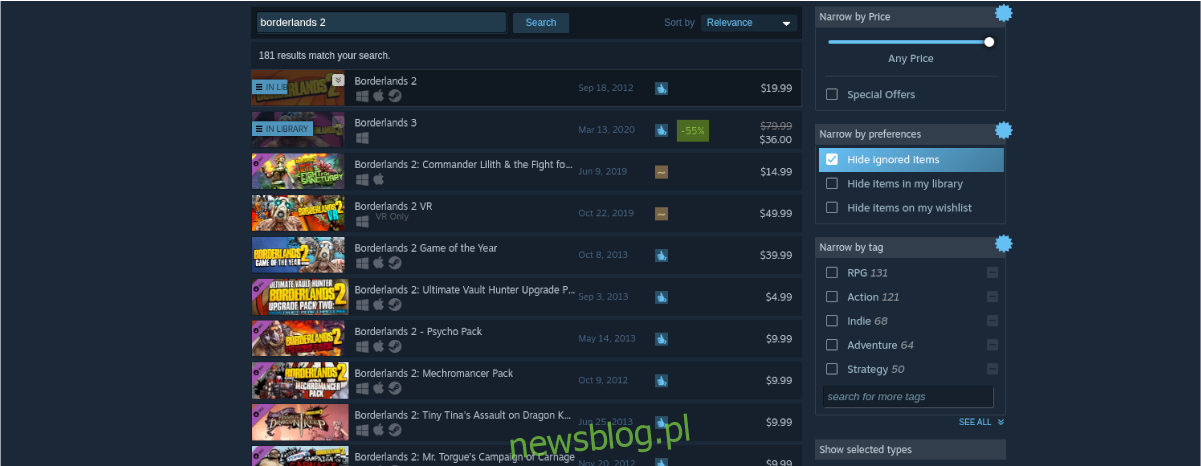
Bươc 2: Trên trang web Borderlands 2 Mặt tiền cửa hàng Steam cuộn xuống và tìm nút “Thêm vào giỏ hàng” màu xanh lục. Chọn nút này bằng chuột của bạn. Sau khi nhấp vào “Thêm vào giỏ hàng”, bạn sẽ có thể thêm Borderlands 2 vào giỏ của bạn trên Steam.
Nhấp vào biểu tượng giỏ màu xanh lục trong Steam để thực hiện quy trình mua trò chơi cho tài khoản Steam của bạn.
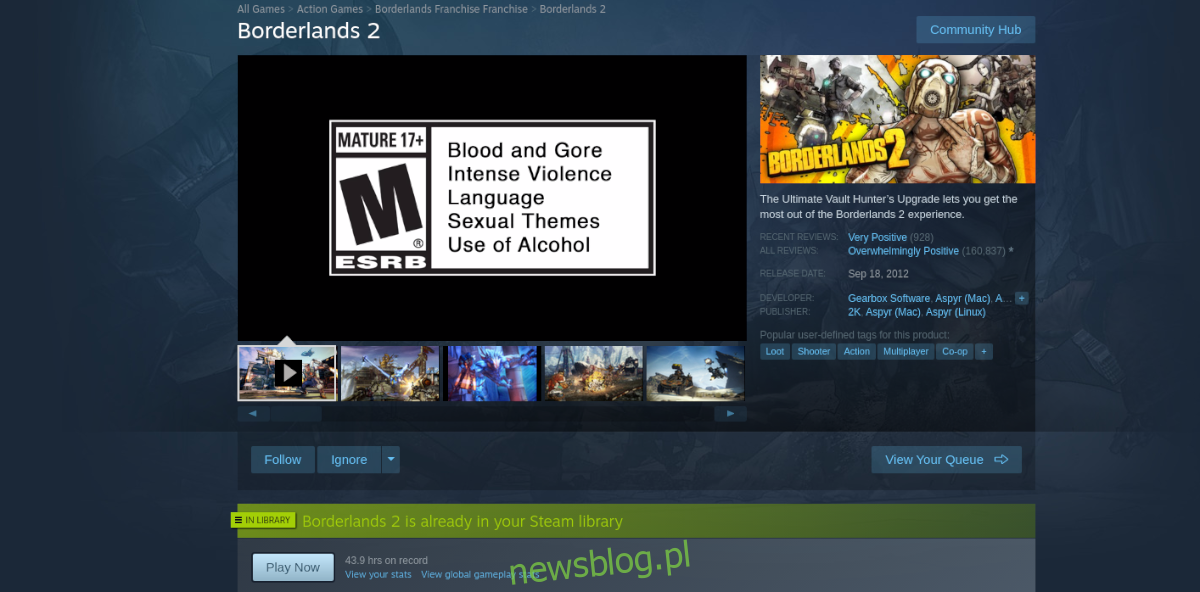
Bươc 3: tìm nút “THƯ VIỆN” trong Steam và chọn nó bằng chuột để truy cập thư viện trò chơi Steam. Sau đó tìm kiếm thư viện của bạn cho “Borderlands 2và kích chuột.
Sau khi nhấp vào “Borderlands 2tìm nút “CÀI ĐẶT” màu xanh lam trên Steam và nhấp vào nút đó để cài đặt trò chơi. Sẽ mất một chút thời gian để tải xuống và cài đặt trò chơi.
Bươc 4: Sau khi Borderlands tải xong 2 nút “CÀI ĐẶT” màu xanh lam sẽ chuyển thành nút “CHƠI” màu xanh lục. Nhấp chuột để chơi trò chơi trên PC Linux của bạn!

